如何使用 Glaxnimate 便攜式矢量圖形軟件在快照視頻剪輯上繪製遮罩以顯示下方區域
在上次更新中
鏡頭剪輯
對於版本 22.06.23 添加了與開源程序的非常有趣的協同作用
葛蘭素
從 矢量圖形。後者是一個由 視窗, 蘋果 和 Linux 比第一個情況 僅有的 它甚至不需要安裝,因為它是便攜式的。
它以穩定的實驗版本分發。用戶 視窗 他們必須上去 下載 在菜單中點擊鏈接 視窗壓縮 這將允許我們下載文件 壓縮 然而 200MB。要提取其內容,您可以右鍵單擊該文件
壓縮 然後繼續
全部提取 -> 提取 或使用免費程序
7-ZIP
提取文件的速度要快得多。
鏡頭剪輯
相反,您可以通過點擊按鈕免費獲得它
點擊下載。關閉橫幅後,計算機用戶
微軟 將會點擊 視窗安裝程序 在兩個鏡像站點之一 福斯胡布 和 GitHub通用名稱。將下載一個文件 。EXE文件 雙擊即可完成安裝。
通過相互之間的互動 鏡頭剪輯 和
葛蘭素 我們已經看到如何
添加動畫
到視頻。在這篇文章中,我們將看到如何 畫一個面具
查看 一個地區 從下面的剪輯。
作為演示,我將向您展示如何繪製 面具 在一個 JPG 圖像 但你也可以用
視頻 我相信,如果我發現這個主題引起了任何興趣,這將是未來文章的主題。
發佈在我的 Youtube頻道
我解釋瞭如何繪製面具的指南
葛蘭素.
當然您需要將其安裝在我們的計算機上
鏡頭剪輯 並有一個包含內容的文件夾 壓縮 下載自 葛蘭素。正如我們在第一篇專門討論兩者之間協同作用的文章中已經看到的那樣
鏡頭剪輯 和 葛蘭素 他需要來
保存了一個項目, 還 空的, 這個矢量圖形程序的。
包含文件的文件夾將打開 葛蘭素 並雙擊該文件
格拉素尼酯.vbs。程序將打開並顯示一個模式窗口供我們選擇
分辨率和幀率 從項目中。每次我們打開程序時都會繼續看到該窗口,或者通過取消選中該窗口本身來避免它。
無論如何,仍然可以通過以下方式恢復初始設置: 文件 -> 從模板新建。點擊時
編輯 -> 首選項 可以恢復主窗口並選擇語言 意大利語.
要使用的 葛蘭素 協同地與
鏡頭剪輯
必要的 保存項目 這也可以是
空的。然後打開 葛蘭素 然後上去
文件 -> 另存為 然後選擇一個 名
並繼續 保存.
最後他放手了 鏡頭剪輯 然後上去
播放列表 在這個演示中我們關心的是 鼠標拖放 視頻和門的圖像,未完全打開,將形成面具。
再次借助光標將視頻拖到
時間線 然後你進入頂部菜單
操作軌跡->添加視頻軌跡 在上面創建一個條帶,您可以在其中拖動圖像,然後對其進行均衡
期間 與視頻。您選擇圖像剪輯,然後向上 過濾器 然後點擊按鈕
更多的.

從現有的過濾器中,您可以從卡片中選擇那些 視頻 並向下滾動到此
面膜:draw (Glaxnimate) 打開相關窗口。然後點擊 新的 或向上
你打開
嗯,是 選擇文件 格式上 RAWR 我們保存為空白文檔 葛蘭素。該程序的界面將打開。

顯示界面之前 葛蘭素 你必須點擊 是的 在對話框中替換文件。
在界面中 鏡頭剪輯 將顯示圖像下方的視頻,同時桌面上將顯示相同的圖像 葛蘭素。下一步將包括 面具創作.
你選擇工具 繪製貝塞爾曲線 並畫一個
多邊形的 圖片中。基本上,當您需要改變方向來創建節點時,您可以單擊。更準確地說,您可以
放大
停止時按住 Ctrl 並向前滾動鼠標滾輪 玩 圖像被壓在同一個輪子上。
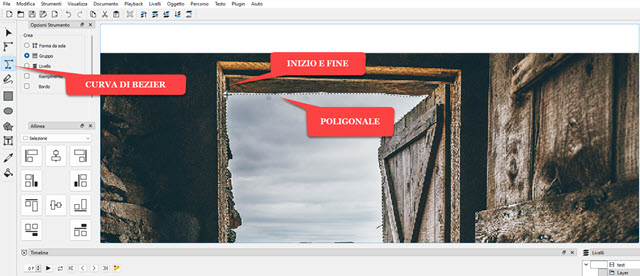
要完成面罩的輪廓,您必須
點擊 關於 第一個節點 我們創造的。我們現在必須 給輪廓上色 用多邊形創建。點擊進入 填充 打開
調色板
輸入 #FFFFFF 選擇這個 白色的 然後繼續 好的。面膜會變白。

為了突出細節,總是使用蒙版
改變
然後 放大 如上所述,但是選擇了工具 編輯。在草圖中他們會來
顯示所有節點 通過我們的點擊創建。
始終使用光標我們可以 拖他們 使面罩更好地適應受影響的區域。

如果他們是 其他必要的節點你進入頂部菜單
路徑 -> 添加節點 並單擊路徑點進行添加。一旦你完善了面具,你就可以上去 文件->保存 或向上 Ctrl + S..
執行此操作後,它會關閉 葛蘭素 並繼續前進
鏡頭剪輯 哪裡的
帶著面具的視頻.
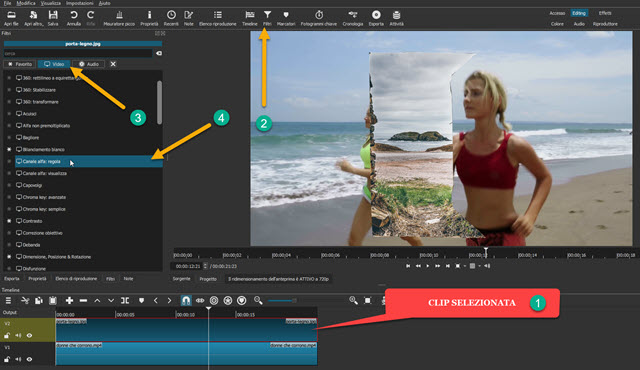
但是,蒙版將顯示圖像的輪廓部分。相反,我們想做相反的事情,即查看面具的外部並從內部顯示下面的視頻。圖像剪輯被選擇。
仍在上漲 過濾器點擊進入
更多的您選擇過濾器 他看見或者你選擇那個
Alpha 通道:規則.

在此過濾器的設置中,您只需檢查
倒。之前隱藏的圖像區域現在顯示,而之前看到的區域現在隱藏,您可以看到下面的視頻。
您可以通過這種方式完成並導出視頻,但要始終在遮罩區域中顯示電影主題,您可以
添加過濾器這次在
視頻軌道並應用我
關鍵幀.
然後您選擇 錄像片段 一鍵即可上升
過濾器然後按下按鈕 更多的 並在過濾器中 視頻 你選擇一個
尺寸、位置和旋轉。你移動 播放頭 在視頻的開頭。
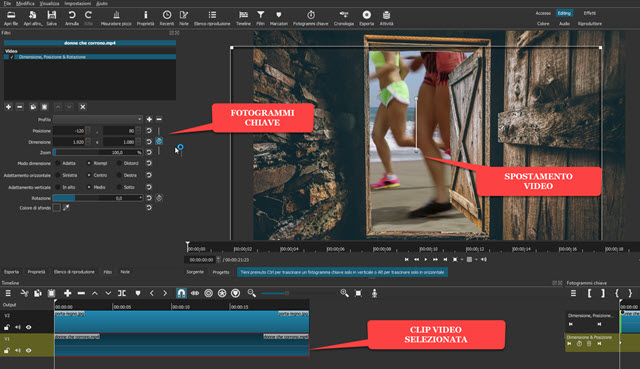
與中心點是 移動視頻屏幕 將主體置於門內的中心。然後點擊按鈕激活 關鍵幀, 僅限於職位,這將成為 淺藍色。 動作
然後播放頭向前 嗯,是
替代品 視頻。
然後將創建一個新的 關鍵幀 並且它的繼承將在相對的右下部分可見
時間線。仍在前進
播放頭
創建第三個關鍵幀,依此類推,直到到達剪輯文件。更多的 關鍵幀 結果就越好。
你轉到按鈕 觸碰 在預覽下方查看最終結果。一旦我們滿意,我們就繼續保存視頻 出口。你出去 模板 裡面
預設 -> 分類 觀看視頻
MP4.
然後點擊 導出文件 打開
文件管理器 其中選擇
導出目錄採取一個 文件名 並繼續 保存。加密過程完成的百分比將顯示在窗口中 活動.
